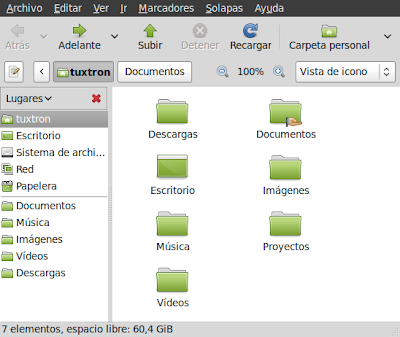Hace unos días intenté instalar nuevamente World of Warcraft en mi PC, la última vez que había jugado estaba yo todavía en las garras de Window$. La verdad es que, en el momento de instalar el juego, hubiera preferido seguir con ese sistema.
Y ustedes dirán porqué se me complicó tanto, muy simple, en Internet se encuentran tutoriales, manuales, incluso videos sobre como hacer correr este juego con Wine. la realidad, es que todas las fuentes son la misma; wowwiki.
En realidad en esa web está la clave para hacer correr el juego, pero no completa. Aquí les detallo los pasos correctos.
Y ustedes dirán porqué se me complicó tanto, muy simple, en Internet se encuentran tutoriales, manuales, incluso videos sobre como hacer correr este juego con Wine. la realidad, es que todas las fuentes son la misma; wowwiki.
En realidad en esa web está la clave para hacer correr el juego, pero no completa. Aquí les detallo los pasos correctos.
Si posees los Dvds del juego, puedes intentar instalar el juego de forma normal, si la letra es muy pequeña o no se ve instala el paquete msttcorefonts, la instalación se colgará repetidas veces, solo déjala. Si no ves "Installer.exe" remonta la partición de ésta forma:
sudo mount -o remount,unhide /dev/cdrom
Si tienes la carpeta con el juego ya instalado, cópiala a:
"/home/*/.wine/drive_c/Archivos de programa"
wine "/home/*/.wine/drive_c/Archivos de programa/Wow/wow.exe" -opengl
De no estar en una distro con fuse, se debe modificar el archivo Config.wtf, ubicado en la carpeta del juego, y agregarle ésta línea al principio;
SET gxAPI "OpenGL"Luego correr el juego con:wine "/home/*/.wine/drive_c/Archivos de programa/Wow/wow.exe"Para tener el ícono del juego por si quieres crear algún acceso directo, en terminal:wget http://images.wikia.com/wowwiki/images/d/d3/Wow-icon-scalable.svg
mv Wow-icon-scalable.svg /usr/share/icons/